新建文档:
前面我们学习了怎么 在 Word中 建立一个新文 档, 其实建立新文档 还 有几种 方法:
1通过“开 始”菜单 的“新建Office 文档”命 令来 建立:
单 击“开始” 按钮,单击 “新建 Office 文档”命令
打开“新建Office文档”对话框,选择“空文档”:
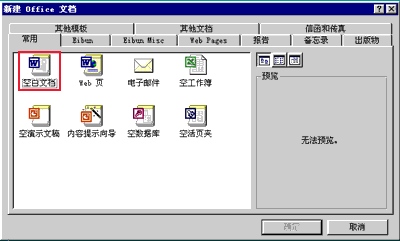
单击“确定”按钮,出现了Word的启动画面,我们就建立了一个新的Word文档。
2 使用快捷键来建立: 在Word中按Ctrl+N键,可以建立一个新的空白文档。
3 在Word中使用“文件”菜单的“新建”命令来建立:
4 在“我的电脑”和“资源管理器”中使用“新建”命令来建立:
5 使用右键菜单来建立: 在桌面上空白处单击鼠标右键,在快捷菜单中单击“新建”项,从弹出的子菜单中选择“Microsoft Word文档”,给这个文档起好名字,这个文档就建立好了。
1通过“开始”菜单的“打开Office文档”命令来打开;
2 在Word里按“Ctrl+O”键。 在Word中使用“文件”菜单的“打开”命令。
3使用“文件”菜单中的历史记录来打开文档:打开“文件”菜单,在下面有一栏显示了我们最近打开过的文档,单击其中的一条,就可以打开相应的文档了;
我们还可以设置这个文档显示的数目:打开“工具”菜单,单击“选项”命令,打开“选项”对话框,单击“常规”选项卡,在这里有一个“列出最近使用文件?个”选项,输入框中可以输入文件的数目,而清除这个复选框则可以让Word不再记忆曾经打开的文件。
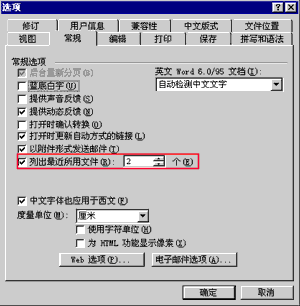
在Word 2000中打开的保存对话框做了很大的改进,在对话框左边有几个常用文件夹的快捷按钮,
“历史”按钮中保存了我们在Word中最近曾经编辑过的文档;
“My Documents”按钮就是“我的文档”文件夹的快捷按钮;
“桌面”按钮表示的是Windows的桌面;
“收藏夹”就是“开始”菜单中的“收藏夹”,IE中的收藏夹也是它;
而这个“Web文件夹”也是Office 2000新增的功能。
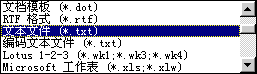 Word作为世界上最流行的文字处理软件,当然应该可以打开其它格式的文本文件了,单击“文件类型”下拉列表框,选择要打开的文件的类型,同样找到文件保存的文件夹,单击“打开”按钮就可以了。
Word作为世界上最流行的文字处理软件,当然应该可以打开其它格式的文本文件了,单击“文件类型”下拉列表框,选择要打开的文件的类型,同样找到文件保存的文件夹,单击“打开”按钮就可以了。我们也可以使用“后退”按钮
如果在打开时可以大致看到文档的内容,那在打开文件时 错误的机率就会大大地减少,在“打开文件”对话框的工 具栏中单击“视图”按钮![]() 右边的下拉箭头,选择菜单中的 “预览”命令,下面的文件列表的右边就出现了一个预览窗口。这样,在左边选中某个文件时,右边的预览窗口中就能看到文档开始部分的内容了。
右边的下拉箭头,选择菜单中的 “预览”命令,下面的文件列表的右边就出现了一个预览窗口。这样,在左边选中某个文件时,右边的预览窗口中就能看到文档开始部分的内容了。
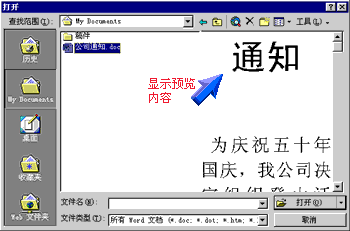
同样,如果可以看到文档的生成时间、文件大小或其它信息,我们可以判断出它是否是我们想要打开的文档:而在“打开”界面中要查看这些信息也很简单:
单击工具栏上“视图”按钮的下拉箭头,选择菜单中的“详细资料”命令,在文件列表中就可以中看到文档的大小、生成时间等详细资料了;
而如果这些资料有序地排列起来,还可以给我们的工作带来更大的方便:单击“视图”按钮的下拉箭头,单击“排列图标”项,可以选择按照名称、大小、类型或时间对文件进行排序;更简单的办法是在显示详细资料时,只要单击列表中的标题,就可以让文件按照标题的属性进行排序,单击可以切换是升序还是降序排列。
保存的界面和打开界面基本相同,这里就不多介绍了。
其它的保存方式: 除了可以单击工具栏中的“保存”按钮之外,我们还可以选择“文件”菜单中的“保存”命令或者按快捷键Ctrl+S来保存文件。
“文件”菜单中的“另存为”命令
打开“文件”菜单,单击“另存为”命令,可以打开“另存为”对话框,输入新的文件名称,单击“保存”按钮就可以把文档保存起来了。
也可以把Word的. DOC文档存成其它格式的文档,在“保存”对话框或者“另存为”对话框中选择其它类型的文档格式进行保存就可以了。
Word有自动保存功能,可以帮助我们对文档进行保存:
打开“工具”菜单,单击“选项”命令,打开“选项”对话框,单击“保存”选项卡,这里有一个“自动保存时间间隔”项,默认的时间是10分钟,你可以改变这个时间的设置,在一些配置比较低的机器上每次保存都会消耗不短的时间,为了方便可以将这个时间适当延长或者直接去掉它前面的复选框取消自动保存;而在一些配置比较高的机器上则可以把时间适当减小,以保证信息的丢失尽量小。

需要注意的是,自动保存以后的信息并不是存储到了原来文件中,而是保存在了一些临时文件里,此时如果发生了断电,你原来的文档中保存仍然是你上次保存的内容,那自动保存有什么意义呢?自动保存会存储你上次最后一次手动存盘到最后一次自动保存之间所输入的信息,在发生了非正常退出后,用Word再次打开原来的文件,可以看到会同时出现一个恢复文档,此时这个恢复文档中保存的就是上次断电时自动保存的所有信息了,将原来的文档关闭,再将恢复文档保存为原来的文档就可以最大限度的减小损失了。
你一定注意到在启动Word后第一次使用保存和打开对话框时默认的文件夹都是“My Documents”即“我的文档”,如果你的大部分工作并不是保存在这个文件夹下,那是很不方便的,不过我们可以改变默认路径到指定的文件夹:
打开“工具”菜单,单击“选项”命令,打开“选项”对话框,单击“文件位置”选项卡,这里有一个“文件类型”列表,选择第一项“文档”,单击“更改”按钮,
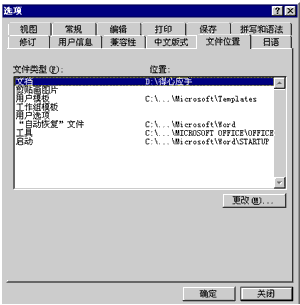
弹出“更改位置”对话框,从对话框中选择默认的保存文件夹,单击“确定”按钮回到“选项”对话框,单击“确定”按钮,下次进入Word时默认的保存和打开路径就是刚才选择的文件夹了。
在Word 2000中,每打开一个文档,Word 2000就会在任务栏中增加一个新的按钮,因此在同时打开几个文档时可以通过单击任务栏上相应的按钮来切换文档窗口,也可以通过使用Windows切换任务的快捷键Alt+Tab来在不同的文档间切换。

关闭正在打开的文档可以使用“文件”菜单中的“关闭”项。
使用键盘来打开菜单:我们已经知道了如何用鼠标来打开菜单,事实上用键盘也可以打开菜单。菜单栏上每个菜单项中都有一个带有下划线的字母,按下Alt+字母键,可以打开相应字母对应的菜单,如我们按下Alt+F键,就可以打开“文件”菜单;菜单打开后用上下光标键可以控制光条的移动,当光条所选定的选项有下级菜单时,按向右的光标键可以打开下级菜单;按左光标键则可以取消这个子菜单的显示;如果想要执行某个菜单命令,只要在光条位于该选项时敲回车键就可以了。按Esc键可以回退菜单的层数,按一次回退一级。

